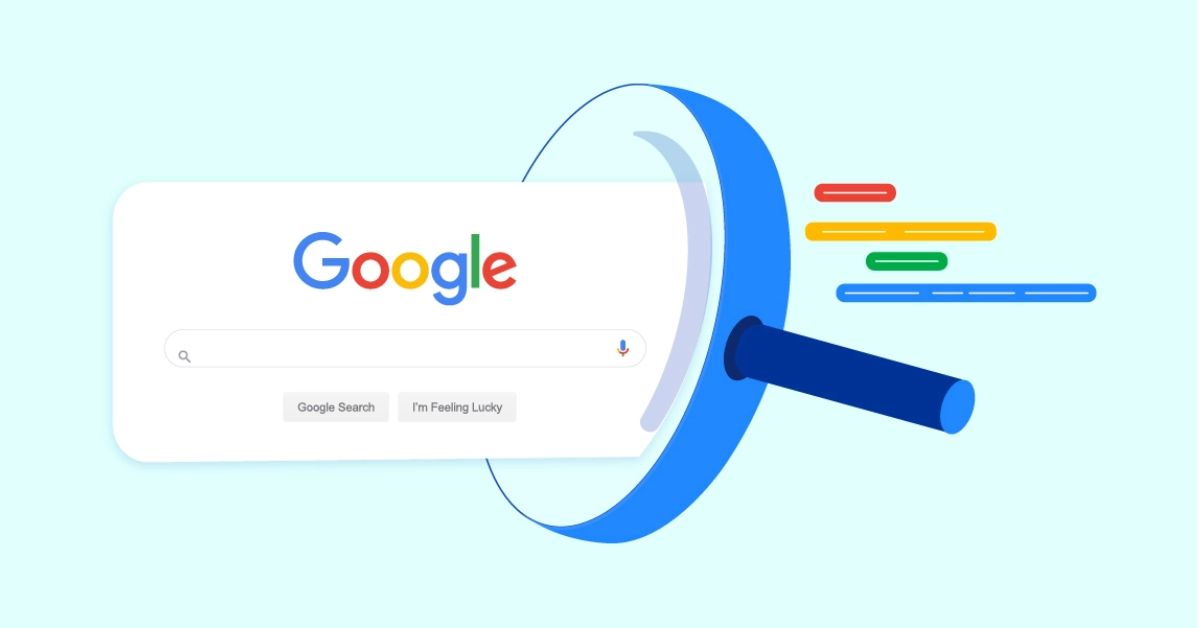Khi nói đến “xóa lịch sử Google”, nhiều người dùng thường nhầm lẫn giữa hai loại dữ liệu khác nhau. Để quản lý thông tin hiệu quả, bạn cần phân biệt rõ:
- Lịch sử tìm kiếm trong Tài khoản Google (Web & App Activity): Đây là những gì bạn tìm kiếm trên Google (google.com), Google Maps, Play Store… khi đã đăng nhập tài khoản. Lịch sử này được đồng bộ trên tất cả các thiết bị bạn đăng nhập và được Google dùng để cá nhân hóa trải nghiệm. Đây chính là “lịch sử tìm kiếm Google” mà chúng ta thường nói đến.
- Lịch sử duyệt web trên trình duyệt (Browser History): Đây là danh sách các trang web (ví dụ: hoanghamobile.com, facebook.com) bạn đã truy cập bằng một trình duyệt cụ thể như Chrome, Safari, Cốc Cốc. Dữ liệu này được lưu trữ cục bộ trên thiết bị hoặc đồng bộ nếu bạn bật tính năng sync của trình duyệt.
Trong bài viết này, Hoàng Hà Mobile sẽ hướng dẫn bạn cách xóa cả hai loại lịch sử này để đảm bảo quyền riêng tư một cách toàn diện nhất!
Vì sao bạn nên quản lý và xóa lịch sử tìm kiếm?
Mặc dù việc Google lưu lại lịch sử tìm kiếm giúp bạn tìm lại thông tin cũ nhanh hơn, nhưng nó cũng tiềm ẩn nhiều rủi ro về quyền riêng tư. Dưới đây là những lý do chính khiến bạn nên thường xuyên dọn dẹp dữ liệu này:
- Bảo vệ quyền riêng tư: Đây là lý do quan trọng nhất. Nếu bạn dùng chung thiết bị hoặc tài khoản bị lộ, người khác có thể biết được mọi thứ bạn đã tìm kiếm, từ thông tin cá nhân, sở thích, đến các vấn đề nhạy cảm.
- Tránh các đề xuất không mong muốn: Lịch sử tìm kiếm ảnh hưởng đến quảng cáo và nội dung được gợi ý cho bạn. Xóa lịch sử giúp “làm mới” các thuật toán đề xuất của Google.
- Tăng cường bảo mật: Xóa dữ liệu duyệt web (bao gồm cookies và cache) giúp loại bỏ các tệp tin theo dõi từ những trang web không an toàn bạn có thể đã vô tình truy cập.



Hướng dẫn xóa Lịch sử trong Tài khoản Google (Web & App Activity)
Đây là cách xóa các từ khóa bạn đã tìm kiếm trên Google. Phương pháp này áp dụng cho tất cả các thiết bị (điện thoại, máy tính, máy tính bảng) vì nó xóa dữ liệu trực tiếp từ máy chủ của Google.
Bước 1: Truy cập trang Hoạt động của tôi (My Activity) của Google. Bạn có thể vào trực tiếp link myactivity.google.com hoặc làm theo các bước sau:
- Trên điện thoại: Mở ứng dụng Google → Nhấn vào ảnh đại diện ở góc phải → Chọn Nhật ký tìm kiếm.
- Trên máy tính: Truy cập google.com → Nhấn vào ảnh đại diện → Chọn Quản lý Tài khoản Google của bạn → Tab Dữ liệu và quyền riêng tư → Hoạt động của tôi.
Bước 2: Trong mục “Hoạt động trên web và ứng dụng”, bạn sẽ thấy nút “Xóa”. Nhấn vào đó và bạn sẽ có các tùy chọn:
- Xóa hoạt động hôm nay: Xóa các tìm kiếm trong ngày.
- Xóa hoạt động trong khoảng thời gian tùy chỉnh: Chọn ngày bắt đầu và kết thúc để xóa.
- Xóa tất cả hoạt động: Xóa toàn bộ lịch sử tìm kiếm từ trước đến nay.
- Xóa tự động (Auto-delete): Đây là tính năng rất hữu ích! Bạn có thể cài đặt để Google tự động xóa lịch sử cũ hơn 3, 18 hoặc 36 tháng.
Bước 3: Chọn tùy chọn bạn muốn và xác nhận. Google sẽ thông báo khi quá trình xóa hoàn tất. Lưu ý: Thao tác này là vĩnh viễn và không thể khôi phục.
Tắt hoàn toàn việc lưu lịch sử tìm kiếm
Nếu không muốn Google lưu lại bất kỳ tìm kiếm nào trong tương lai, bạn có thể tắt tính năng này:
Tại trang “Hoạt động trên web và ứng dụng”, tìm phần “Chế độ kiểm soát” hoặc một nút có tên tương tự → Chọn “Tắt” hoặc “Tạm dừng”. Từ giờ, các tìm kiếm của bạn sẽ không được lưu vào tài khoản nữa.


Hướng dẫn xóa Lịch sử duyệt web trên các trình duyệt phổ biến
Việc này sẽ xóa danh sách các trang web bạn đã vào từ một trình duyệt cụ thể. Hãy nhớ rằng nó cũng có thể xóa cookies và dữ liệu đăng nhập.
1. Trên Google Chrome (Điện thoại và Máy tính)
- Bước 1: Mở Chrome, nhấn vào biểu tượng dấu 3 chấm (góc trên bên phải trên PC, góc dưới hoặc trên trên điện thoại).
- Bước 2: Chọn Lịch sử (History) → Xóa dữ liệu duyệt web (Clear browsing data).
- Bước 3: Chọn phạm vi thời gian (giờ qua, 24 giờ qua, từ trước đến nay).
- Bước 4: Tích vào ô “Lịch sử duyệt web” và các dữ liệu khác bạn muốn xóa (cookies, ảnh và tệp được lưu trong bộ nhớ đệm). Nhấn “Xóa dữ liệu”.
2. Trên Safari (iPhone, iPad, Macbook)
- Trên iPhone/iPad: Vào Cài đặt → Kéo xuống và chọn Safari → Nhấn vào Xóa lịch sử và dữ liệu trang web.
- Trên Macbook: Mở Safari, trên thanh menu ở đầu màn hình, chọn Lịch sử (History) → Xóa lịch sử (Clear History). Bạn có thể chọn khoảng thời gian để xóa.
Mẹo hay: Sử dụng Chế độ ẩn danh để không lưu lịch sử
Nếu bạn chỉ muốn thực hiện các tìm kiếm tạm thời mà không muốn chúng được lưu lại, hãy sử dụng Chế độ ẩn danh (Incognito Mode).
- Trên Chrome: Nhấn vào dấu 3 chấm và chọn “Cửa sổ ẩn danh mới”.
- Trên Safari: Nhấn vào biểu tượng tab ở góc dưới bên phải, sau đó chọn “Riêng tư” (Private).
Khi bạn đóng cửa sổ ẩn danh, mọi lịch sử duyệt web, cookie và thông tin đã nhập trong phiên đó sẽ bị xóa.
Các câu hỏi về cách xóa lịch sử tìm kiếm trên Google
Không ít người dùng cảm thấy bất tiện với việc lưu trữ tự động lịch sử tìm kiếm, hoặc gặp sự cố khi xóa, nên nhiều thắc mắc đã được đặt ra. Trung tâm hỗ trợ của Google cũng đã giải đáp nhiều câu hỏi, giúp người dùng nắm rõ hơn về các cách xử lý và khắc phục. Sau đây là tổng hợp những thắc mắc phổ biến nhất mà bạn có thể tham khảo.
Có thể tắt chức năng tự động lưu lịch sử tìm kiếm không?
Người dùng có thể tắt tự động lưu trong Tài khoản Google của mình. Dù ở trên điện thoại hay máy tính, bạn chỉ cần truy cập vào Google → Ảnh hồ sơ → Nhật ký tìm kiếm → Chế độ điều khiển → Tắt phần Hoạt động trên web và ứng dụng. Như vậy, dù bạn tìm kiếm trên thiết bị nào, lịch sử search cũng sẽ không được lưu trữ nữa.

Có cách nào để Google tự động xóa nhật ký tìm kiếm không?
Người dùng hoàn toàn có thể bật tự động xóa lịch sử tìm kiếm Google trong phần quản lý hoạt động tài khoản. Truy cập vào Google → Ảnh hồ sơ → Nhật ký tìm kiếm → Xóa tự động → Chọn thời gian Tự động xóa hoạt động đã lưu hơn… → Tiếp theo. Sau khi màn hình hiện Đã lưu cài đặt, tài khoản Google của bạn sẽ tiến hành xóa tự động theo thời gian tùy chỉnh.

Có thể khôi phục lại lịch sử tìm kiếm đã xóa không?
Người dùng không thể khôi phục lại dữ liệu bằng bất cứ cách này vì thao tác xóa trên Google là xóa vĩnh viễn và trên toàn bộ thiết bị của cùng tài khoản. Vì vậy, hãy cân nhắc thật kỹ trước khi thực hiện xóa lịch sử search. Trong trường hợp người dùng thường xuyên phải tìm kiếm lại một vài vấn đề nào đó, bạn tốt nhất không nên lựa chọn Xóa toàn bộ lịch sử tìm kiếm trên Google.
Tạm kết
Xóa lịch sử tìm kiếm Google rất dễ để thực hiện, và chỉ cần thao tác một lần là có hiệu lực trên mọi thiết bị. Người dùng cũng có thể tắt lưu hoạt động hoặc bật xóa tự động để không phải thường xuyên kiểm tra và xóa thủ công. Tuy nhiên, việc lưu trữ cũng khá hữu ích nên bạn cần xem xét thật kỹ cái gì nên xóa và giữ lại. Bài viết đã cung cấp cho bạn hướng dẫn chi tiết cách xóa nhật ký tìm kiếm trên Google. Đừng quên theo dõi Hoàng Hà Mobile để cập nhật thêm nhiều thủ thuật công nghệ hữu ích.
Xem thêm: